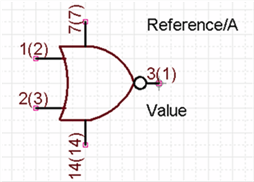Quadcept : 部品の作成方法
STEP5:ピンのアサインを確認
シンボルを登録するとアサインタブが表示されます。
これはシンボルのピン番号と部品のピン番号が異なる場合に調整できる設定となっています。
ゲート部品の場合は同じシンボルを使っていてもここでそれぞれのゲートのピン番号をアサインできます。
シンボルのピン番号と部品のピン番号に差異がない場合は、次のステップにお進みください。
| アサイン前 | アサイン後 |
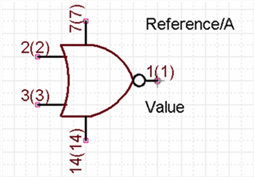 |
|
| ピンのアサインを確認 |
| シンボル作成時のピン番号と部品のピン番号が異なる場合、調整ができる機能です。 ゲート部品など、同じ形状を指定する場合などに便利です。 |
|
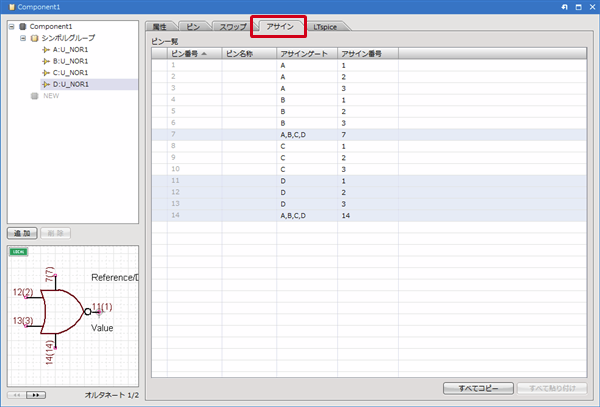 |
|
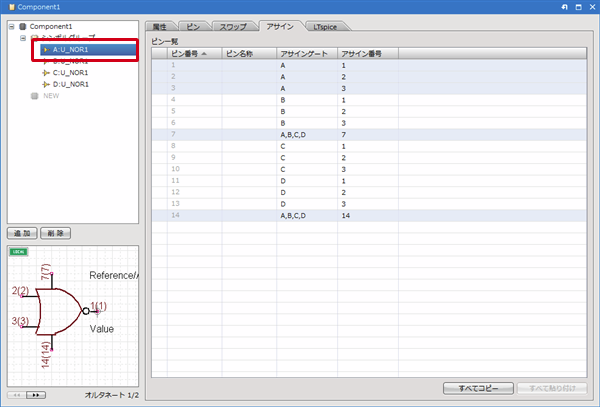 |
|
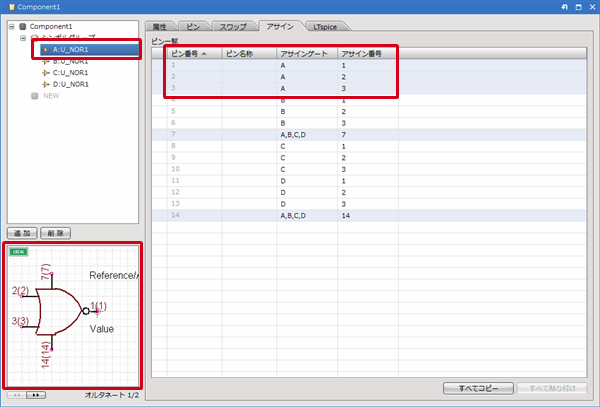 |
|
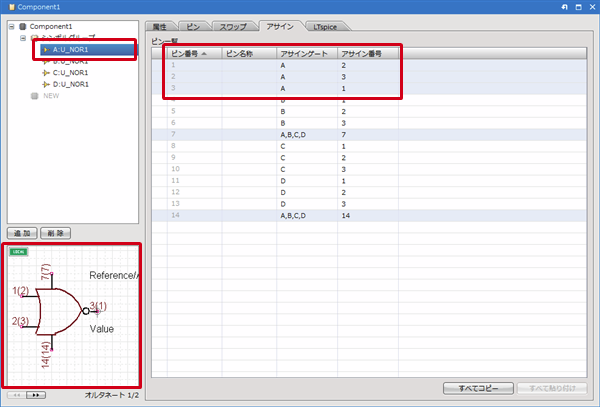 |
|
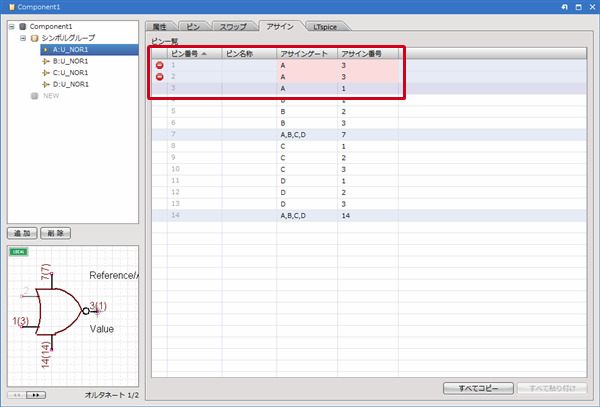 |